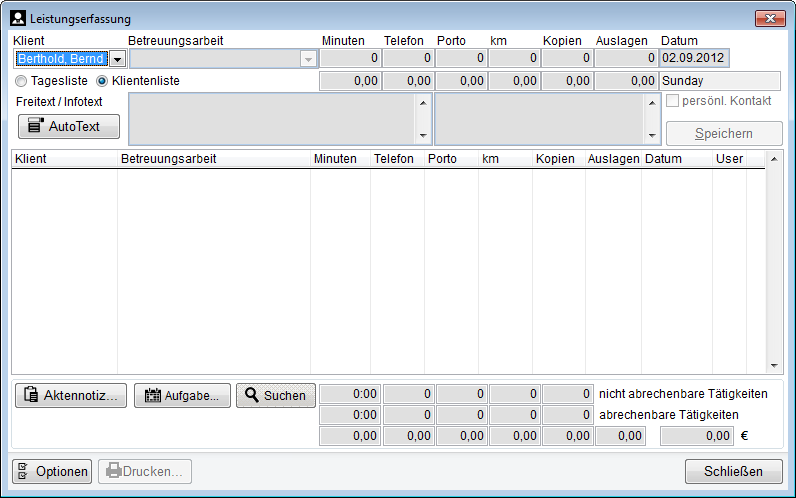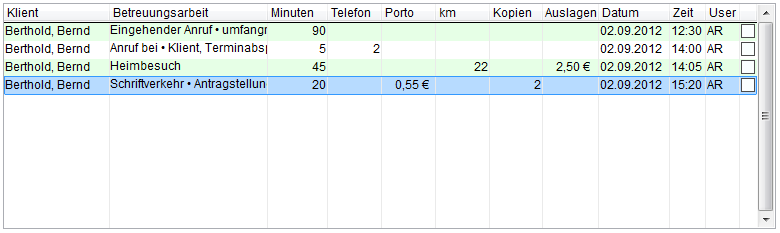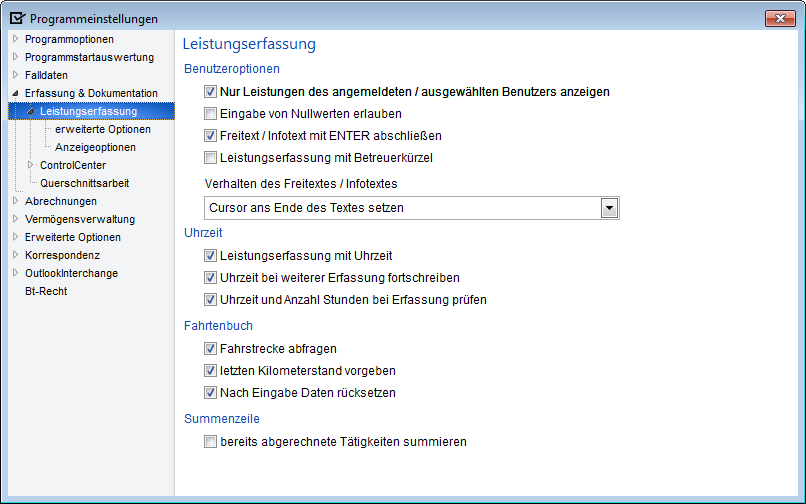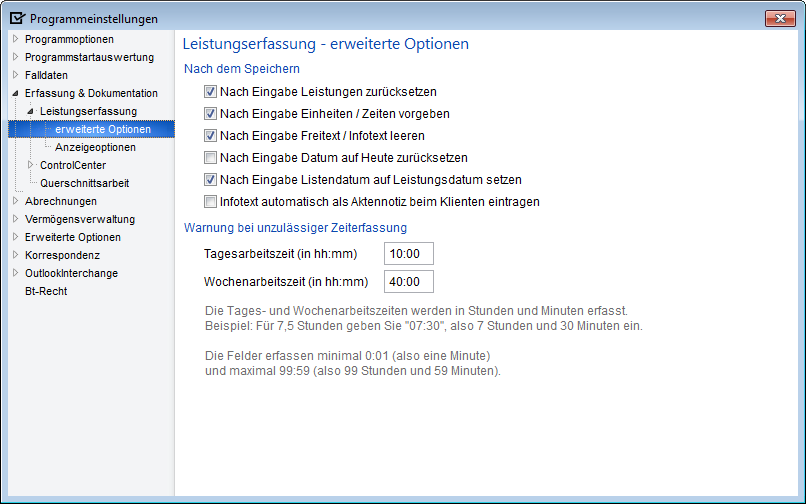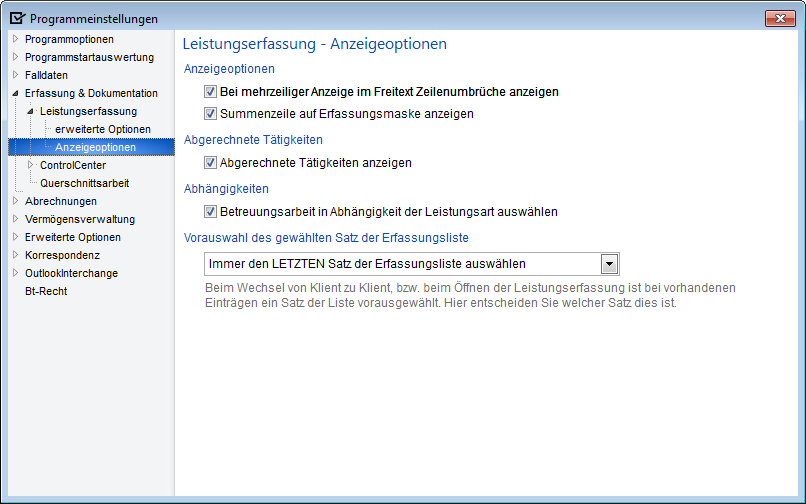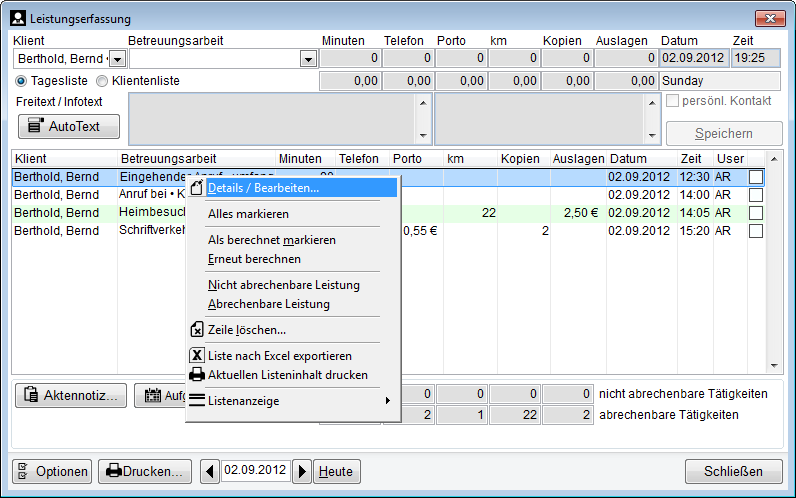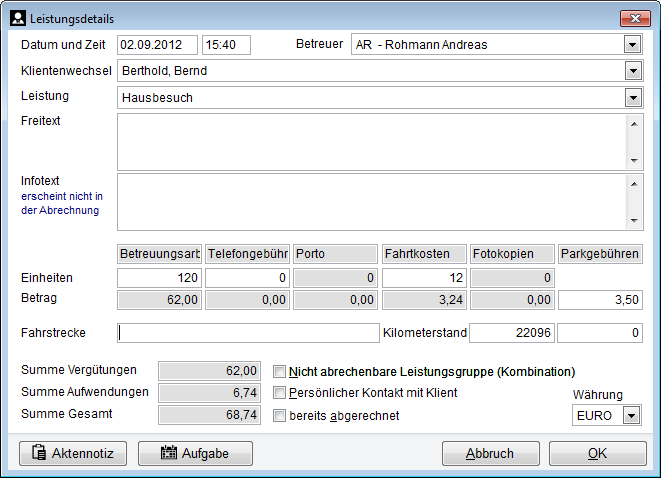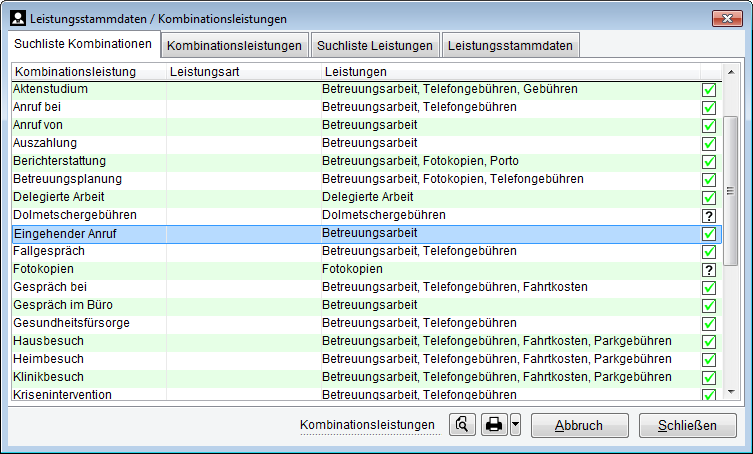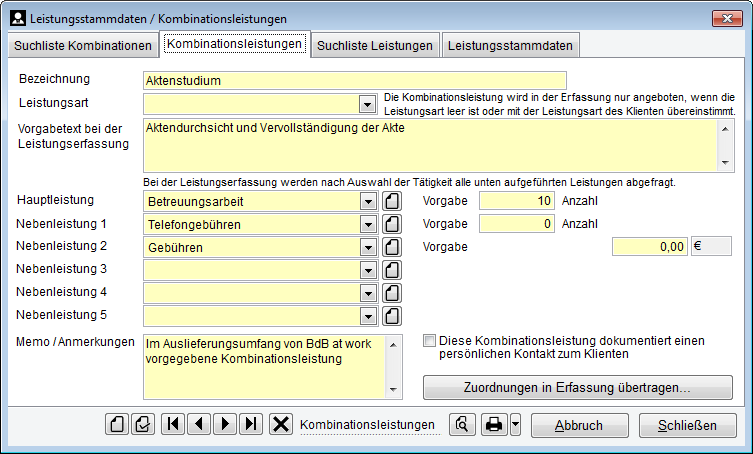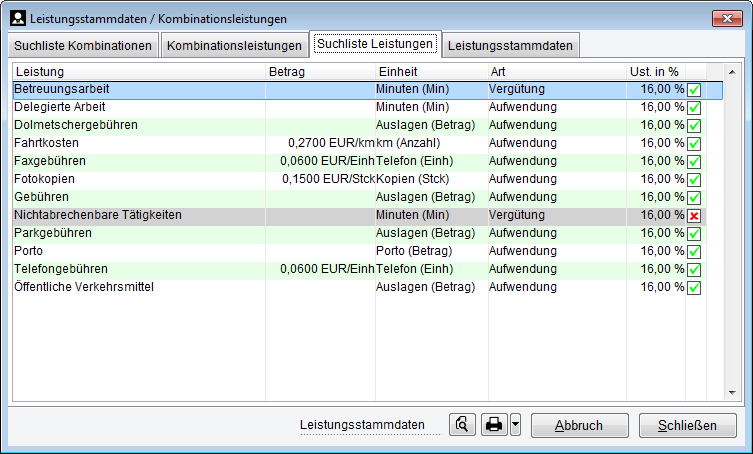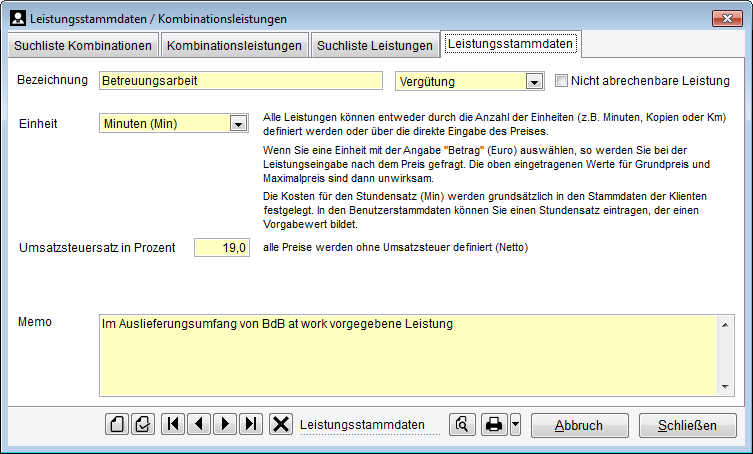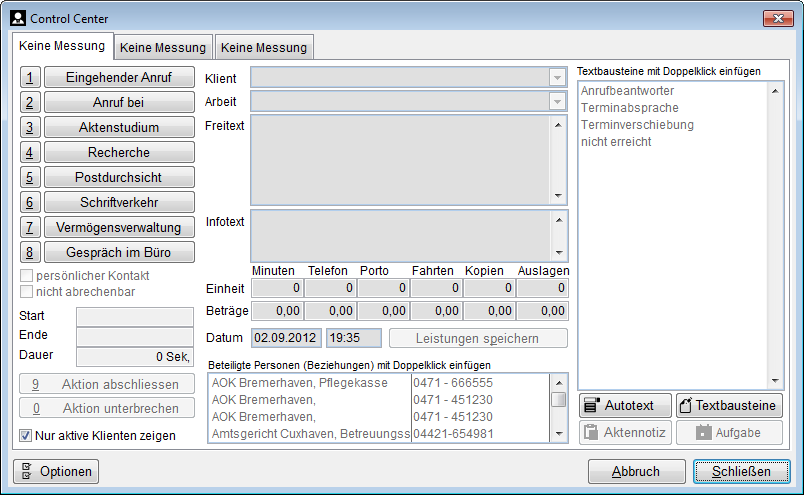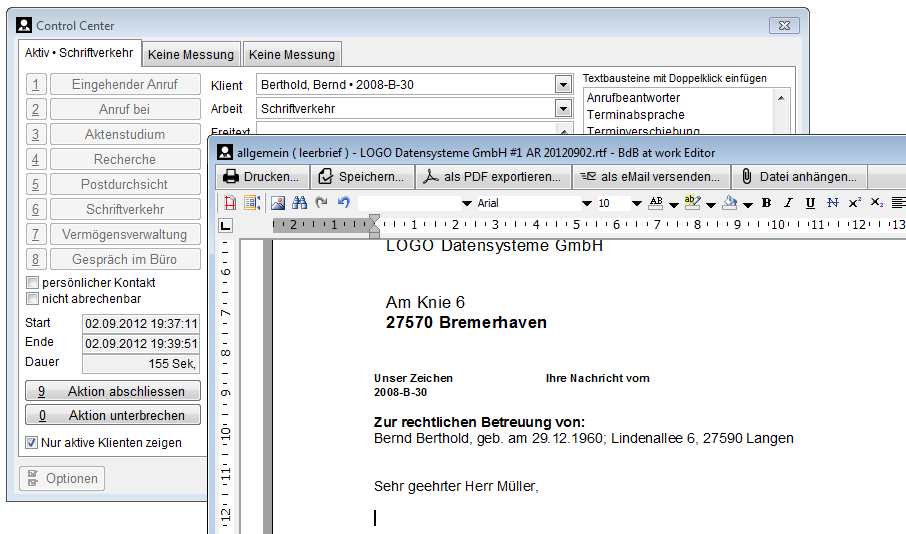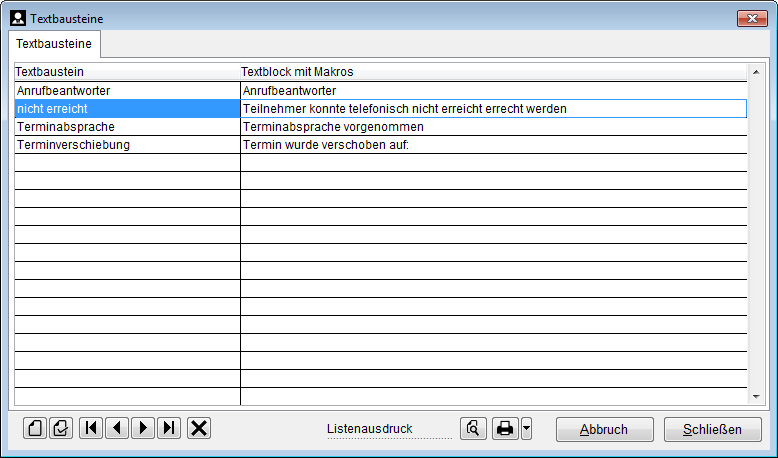Leistungserfassung
Erfassen und dokumentieren von Tätigkeiten mit der Leistungserfassung und dem Control Center
Auch in Zeiten der Pauschalabrechnung nach VBVG ist die genaue Dokumentation Ihrer ausgeführten Tätigkeiten nicht überflüssig geworden. Die Erfassung der Tätigkeiten sollte weiterhin so ausgeführt werden, als wenn es keine Pauschalabrechnung gäbe.
Durch eine lückenlose Dokumentation aller Tätigkeiten, wie zum Beispiel Hausbesuche oder Telefonate, erhalten Sie eine Übersicht über die geführte Betreuung und können auf jede Frage bezüglich eines Falls eine schnelle Antwort geben. So verringern Sie außerdem Ihr persönliches Haftungsrisiko.
Der geringe Mehraufwand zur Erfassung der tatsächlichen Zeiten und Auslagen gestattet einen Vergleich des tatsächlich entstandenen Aufwandes mit dem bei der Pauschalabrechnung ermittelten Erlös für jeden einzelnen Betreuungsfall.
Da die Leistungserfassung nicht nur der Dokumentation, sondern auch weiterhin der Abrechnung von Leistungen (z.B. für die zeitgenaue Abrechnung von Verfahrenspflegschaften) dient, sind auf diesem Fenster auch die aus den eingetragenen Tätigkeiten resultierenden Wertbeträge aufgezeigt. Diese haben für Dokumentationszwecke von Betreuungen nach VBVG keine Bedeutung.
Die Leistungserfassung kann aufgerufen werden über
- Die Symbolleiste und den Eintrag Erfassung
- Die Funktionstaste F4
- oder innerhalb der Abrechnungsbereiche der Fallverwaltung
Das Fenster gliedert sich in drei horizontale Bereiche; für die Erfassung der Tätigkeiten, der Darstellung der Leistungen und für die Darstellung der Summen.
ErfassungsbereichDie Bedienung des Fensters ist besonders auf die schnelle Eingabe von Tätigkeiten mit der Tastatur optimiert. Selbstverständlich kann die Steuerung des Fensters auch mit der Maus erfolgen.
Im oberen Erfassungsbereich erfolgt die kontinuierliche zyklische Eingabe der Tätigkeiten. Im Grundzustand sind bis auf die Auswahl des Klienten alle Eingabefelder gesperrt. Vor einer möglichen Erfassung muss ein Klient gewählt, oder der bereits vorgegebene Klient bestätigt werden.
Der zuletzt aktivierte Klient wird für die Erfassung als aktueller Klient vorgegeben. Dieser Klient kann mit der Eingabetaste bestätigt werden. Ein anderer Klient kann schnell durch Eintippen der Anfangsbuchstaben des Nachnamens gewählt werden.
Nachdem der Klient bestätigt wurde, ist das Auswahlfeld für die Eingabe der Betreuungsarbeit aktiviert und Sie können eine der vorgegebenen Betreuungsarbeiten durch die Angabe des Anfangsbuchstabens auswählen. Die Bestätigung erfolgt wiederum durch die Eingabetaste.
Durch die Auswahl der Tätigkeit „weiß“ BdB at work, dass zur Dokumentation nur die Angabe der Dauer des Gespräches notwendig ist. Das Eingabefeld für die Dauer der Tätigkeiten wird aktiv, die Felder zur Eingabe der Höhe der Auslagen bleiben gesperrt.
Die Dauer kann jetzt durch Angabe der Zeit in Minuten erfolgen.
Nachdem die Dauer der Tätigkeit mit der Eingabetaste bestätigt wurde, wird das Datumsfeld zum aktiven Eingabefeld. Als Datum ist das aktuelle Tagesdatum vorgegeben.
Zum Bestätigen des Datums nutzen Sie erneut die Eingabetaste. Durch Verwendung der Tasten „Plus“ und „Minus“, kann das Datum um einzelne Tage vor- oder zurückgestellt werden. Dies geht in der Regel schneller, als das Eintippen eines neuen Datums.
Im Feld für den Freitext geben Sie jetzt eine nähere Beschreibung der Tätigkeit ein. Der hier eingegebene Freitext wird bei einer nachfolgenden Vergütungsabrechnung nach dem BVormVG (altes Vergütungsgesetz) ausgedruckt.
Mit der Eingabetaste gelangen Sie in das nächste Textfeld, das zur weiteren internen Dokumentation genutzt werden kann. Falls Sie dieses Feld nicht nutzen wollen, kann es optional abgeschaltet werden.
Eine weitere Vereinfachung der Bedienung lässt sich durch die Nutzung der Autotext-Funktion erreichen. Autotexte dienen zur Textersetzung während der Eingabe und sind bei der Leistungserfassung für den Freitext und den Infotext verfügbar. Die Funktion und Einrichtung des Autotextes wird am Ende dieses Kapitels beschrieben.
Ein Druck auf die Eingabetaste setzt den Fokus auf das Markierfeld „persönlicher Kontakt“. Mit der Leertaste kann die Markierung aktiviert oder deaktiviert werden. In den Leistungsstammdaten kann hinterlegt werden, dass das Markierfeld bei bestimmten ausgewählten Leistungen (Betreuungsarbeit) automatisch korrekt vorbelegt wird.
Ein weiterer Druck auf die Eingabetaste setzt den Fokus auf den Button „Speichern“, durch erneutes Betätigen der Eingabetaste wird die Erfassung gespeichert und in die Liste unterhalb des Erfassungsbereiches übertragen. Der Erfassungsbereich springt in den Grundzustand und ist für die Eingabe einer weiteren Tätigkeit bereit.
Weitere Tätigkeiten
Als Betreuungsarbeit lassen sich weitere vorgegebene Tätigkeiten auswählen, die jeweils eine etwas abweichende Erfassung der Tätigkeit erfordern.
Telefongebühren
Tätigkeit mit zusätzlicher Erfassung der Auslagenart „Telefon“ bei Wahl der Betreuungsarbeit „Anruf bei“. Bei der Definition der Betreuungsarbeit ist bereits hinterlegt, dass zusätzlich zu der Dauer der Tätigkeit Telefongebühren erfasst werden müssen. Dadurch wird das betreffende Eingabefeld nach der Auswahl der Tätigkeit aktiv und kann im Anschluss an die Eingabe der Dauer beschrieben werden.
Zu beachten ist, dass bei der Eingabe der Telefongebühren nur die Anzahl der Einheiten eingetragen werden darf. Die Berechnung des Preises für die Auslagen erfolgt anhand der in den Leistungsstammdaten hinterlegten Preise für eine Einheit.
Fahrtkosten
Bei der Auswahl einer Betreuungstätigkeit, die Sie regelmäßig außerhalb Ihres Büros ausführen, werden die Eingabe der Entfernung in Kilometern und die Eingabe des Zielortes sowie der Kilometerstände des PKW ermöglicht.
Ihre Eingaben des Zielortes und der Kilometerstände werden in der Leistungserfassung gespeichert. Die Daten können zu einem späteren Zeitpunkt als Fahrtenbuch gedruckt werden. Als Startkilometerstand wird der zuletzt erfasste Endkilometerstand vorgegeben.
Auslagen
Bei der Eingabe der Auslagen ist zu beachten, dass hier abweichend von den bisherigen Eingaben der direkte Preis – zum Beispiel für einen Parkschein – einzugeben ist. Das erkennen Sie an den Nachkommastellen im Eingabefeld Auslagen.
Im Erfassungsbereich kann unmittelbar unterhalb des Klientennamens zwischen der Tagesliste und der Klientenliste umgeschaltet werden. Diese Einstellung hat keine Auswirkung auf die tatsächlich gespeicherten Tätigkeiten, sondern bestimmt ausschließlich die Form der Anzeige in der Tätigkeitsliste unterhalb des Erfassungsbereiches.
Die dargestellten Tätigkeiten werden chronologisch aufgeführt, wobei die jeweils aktuellste Tätigkeit in der Liste oben angezeigt wird. Diese Sortierung wurde vorgegeben, da Sie so immer die letzte Eingabe sofort im Blick haben.
Tagesliste
In der Einstellung „Tagesliste“ werden die gespeicherten Tätigkeiten für einen bestimmten Tag dargestellt und können die Tätigkeiten, die Sie für unterschiedliche Klienten ausgeführt haben, enthalten.
Die Tagesliste zeigt nach jeder erfolgten Eingabe die Tätigkeiten an, die Sie an dem Tag, für den die Erfassung erfolgte, insgesamt ausgeführt haben. Unterhalb der Liste kann das Datum, für das die Anzeige der Tätigkeiten erfolgen soll, eingestellt werden.
Sie können hier ein bestimmtes Datum vorgeben, mit den Pfeilen zwischen den Tagen wechseln und schnell auf den heutigen Tag zurückschalten.
In der Einstellung „Tagesliste“ zeigt der Summenbereich die Summe der Vergütungen und Auslagen für den aktuell gewählten Tag an. So haben Sie einen schnellen Überblick über die an einem Tag geleisteten Tätigkeiten.
Klientenliste
In der Einstellung Klientenliste sehen Sie die Tätigkeiten, die Sie für einen bestimmten Klienten dokumentiert haben. Die Anzeige ist dabei nicht auf einen bestimmten Tag beschränkt, sondern zeigt absolut alle Tätigkeiten dieses Klienten an.
Die Liste wechselt mit jeder Umschaltung des aktiven Klienten den Inhalt, so dass Sie schon während der Erfassung einer neuen Tätigkeit die Historie des Klienten einsehen können.
Bei der Arbeit mit sehr umfangreichen Datenbeständen kann die Zusammenstellung der Historie für die unterschiedlichen Klienten unterschiedlich viel Zeit in Anspruch nehmen. Falls die Wartezeiten zu lang werden, wird empfohlen, in der Einstellung „Tagesliste“ zu arbeiten und nur bei Bedarf auf die „Klientenliste“ umzuschalten.
Welche Einstellung Sie gewählt haben, bleibt erhalten und wird beim nächsten Öffnen der Leistungserfassung wieder hergestellt.
Der Summenbereich gibt in diesem Fall die Summe der noch nicht abgerechneten Tätigkeiten für den gewählten Klienten an, auch wenn bereits abgerechnete Tätigkeiten in der Übersicht mit aufgeführt werden.
Eine Vergütungsabrechnung nach VBVG bewirkt nicht, dass die hier erfassten Tätigkeiten als abgerechnet markiert werden. Die hier erfassten Tätigkeiten können entweder durch die Ausführung einer Abrechnung nach altem Verfahren oder manuell in der Erfassungsliste als abgerechnet markiert werden.
Die gesamte Leistungserfassung kann durch umfangreiche Optionen auf Ihre persönlichen Bedürfnisse eingestellt werden. Die möglichen Einstellungen nehmen Sie im Optionsdialog vor, den Sie am unteren Rand des Fensters Leistungserfassung aufrufen können.
Benutzeroptionen
„Nur Leistungen des angemeldeten/ausgewählten Benutzers anzeigen“ bewirkt, dass in der Tagesliste oder Klientenliste nur solche Tätigkeiten angezeigt werden, die Sie selbst eingetragen haben.
„Eingabe von Nullwerten erlauben“ bewirkt, dass auch Tätigkeiten abgespeichert werden können, die keinen abrechenbaren Betrag ergeben. In der Grundeinstellung ist diese Option nicht aktiv und Sie erhalten eine entsprechende Fehlermeldung, wenn Sie versuchen, eine solche Tätigkeit zu speichern.
„Freitext/Infotext mit ENTER abschließen“ bewirkt, dass Sie die Eingabefelder Freitext und Infotext durch einen Druck auf die Eingabetaste verlassen können. In diesem Fall können Sie keinen Absatzwechsel innerhalb dieser Eingabefelder erzeugen. Falls die Option nicht aktiv ist, können Sie Absatzwechsel im Freitext verwenden, müssen das Eingabefeld jedoch mit der Tabulator-Taste verlassen, um zum nächsten Eingabefeld zu gelangen.
„Leistungserfassung mit Betreuerkürzel“ bewirkt, dass bei jeder eingetragenen Tätigkeit das Kurzzeichen des angemeldeten Benutzers zu jeder Tätigkeit hinterlegt wird.
Uhrzeit
„Leistungserfassung mit Uhrzeit“ bewirkt, dass Sie zu jeder Tätigkeit die Tageszeit der Ausführung eingeben können. Ist diese Option nicht aktiv, so wird das betreffende Eingabefeld des Eingabebereiches unsichtbar.
„Uhrzeit automatisch fortschreiben“ bewirkt, dass die Uhrzeit der Leistungserfassung grundsätzlich aus der Uhrzeit der letzten Erfassung dieses Tages zuzüglich der Dauer der letzten Erfassung berechnet wird. Mit dieser Einstellung wird der Arbeitstag unabhängig vom Zeitpunkt der Eintragung einer Tätigkeit lückenlos gefüllt.
„Zeitüberschreitungen kontrollieren“ bewirkt, dass vor dem Speichern einer Tätigkeit kontrolliert wird, ob Sie an diesem Tag bei einem anderen Klienten eine Tätigkeit gespeichert haben, die sich mit Ihrer Eingabe überschneiden würde. Im Falle einer Überschneidung wird eine entsprechende Meldung angezeigt und Sie können die Uhrzeit korrigieren.
Auch wenn die Erfassung der Uhrzeit abgeschaltet ist, wird die aktuelle Uhrzeit zum Zeitpunkt der Eintragung gespeichert. Die Uhrzeit wird jedoch nicht in der Erfassung angezeigt. Wenn die Erfassung der Uhrzeit abgeschaltet ist, sollte auch die Ausgabe der Uhrzeiten auf den Vergütungsanträgen abgeschaltet werden, da es sonst zu Überschneidungen kommt, wenn Sie mehrere Leistungen nacheinander rückwirkend erfassen.
Fahrtenbuch
„Fahrstrecke abfragen“ blendet bei jeder Erfassung einer Tätigkeit, bei der die Angabe einer Kilometerzahl notwendig ist, Felder zur Festlegung des Zielortes und der Kilometerstände anstelle des Infotextes ein.
„Letzten Kilometerstand vorgeben“ veranlasst die Vorgabe des zuletzt eingegebenen Endkilometerstandes als neuen Anfangskilometerstand bei einer erneuten Eingabe einer Tätigkeit.
„Nach Eingabe Daten zurücksetzen“ bewirkt, dass der bei einer vergangenen Erfassung gespeicherte Zielort für die nächste Eingabe geleert wird und Sie einen neuen Ort eintragen müssen.
Summenzeile
„Bereits abgerechnete Tätigkeiten summieren“ bewirkt, dass im Summenbereich auch solche Tätigkeiten summiert werden, die bereits in einem Vergütungsantrag verbucht sind.
Nach dem Speichern
„Nach Eingabe Leistung zurücksetzen“ bewirkt, dass Sie für eine weitere Erfassung die Betreuungstätigkeit neu auswählen müssen. Ist die Option nicht aktiv, so bleibt die zuletzt gewählte Tätigkeit bestehen und muss – falls Sie diese Tätigkeit erneut für einen anderen Klienten eingeben wollen – nur noch bestätigt werden.
„Nach Eingabe Einheiten/Zeiten leer vorgeben“ bewirkt, dass die Eingaben der Vergütung und der Auslagen für die folgende Erfassung mit Null vorgegeben werden. Falls die Option nicht aktiv ist, bleiben die Zeiten einer vorangegangenen Erfassung bestehen und können bestätigt oder überschrieben werden.
„Nach Eingabe Freitext/Infotext leeren“ bewirkt, dass die manuellen Eintragungen in den Textfeldern für die Eingabe einer folgenden Tätigkeit entfernt und die Felder leer vorgegeben werden.
„Nach Eingabe Datum auf Heute zurücksetzen“ bewirkt, dass das Datum für die aktuell einzutragende Tätigkeit immer mit dem Tagesdatum vorgegeben wird. Falls die Option nicht aktiv ist, bleibt das Datum der vergangenen Eingabe bestehen und erleichtert so das Eintragen vieler rückwirkender Tätigkeiten.
„Nach Eingabe Listendatum auf Leistungsdatum setzen“ bewirkt, dass nach jeder Eingabe in der Tagesliste der Tag angezeigt wird, an dem die letzte Eingabe erfolgte. Ist diese Option nicht gesetzt, werden in der Liste immer die Tätigkeiten des am unteren Fensterrand gewählten Datums angezeigt. Dabei ist zu beachten, dass Sie Eingaben, die Sie für ein anderes Datum erzeugen, in diesem Fall nicht in der Liste sehen.
„Infotext automatisch als Aktennotiz beim Klienten anzeigen“ bewirkt, dass der bei einer Erfassung möglicherweise eingetragene Freitext automatisch zusätzlich als neue Aktennotiz in der Falldatenverwaltung gespeichert wird. Zusätzliche Bedienschritte entstehen dadurch nicht.
Warnung bei unzulässiger Zeiterfassung
Die eingegebene Tagesarbeitszeit in Stunden wird bei jeder Erfassung kontrolliert. Sollte die Summe der für den aktuellen Erfassungstag gespeicherten Tätigkeiten des aktuellen Betreuers diesen Wert überschreiten, so wird dies durch eine rote Hinterlegung des Summenbereiches gekennzeichnet.
Die Warnung vor der Überschreitung der Tages- und Wochenarbeitszeiten erfolgt nur in der Darstellung der Leistungen als Tagesliste. Vor einer Abrechnung werden eventuelle Überschreitungen der Arbeitszeiten erneut ausgewertet.
„Bei mehrzeiliger Anzeige im Freitext Zeilenumbrüche anzeigen“ erhöht die Lesbarkeit des Freitextes in der Leistungsliste.
„Summenzeile auf Erfassungsmaske anzeigen“ bewirkt eine Darstellung der Gesamtsummen für einen Tag in der Tagesliste oder einen Klienten in der Klientenliste. Wenn die Option nicht gewählt ist, werden die Angaben ausgeblendet.
„Abgerechnete Tätigkeiten anzeigen“ bewirkt, dass in der Erfassungsliste auch Tätigkeiten angezeigt werden, die bereits abgerechnet wurden. Solche abgerechneten Tätigkeiten erhalten einen grauen Hintergrund.
Um eine bereits in der Leistungserfassung gespeicherte Tätigkeit zu bearbeiten, kann diese Tätigkeit durch einen Doppelklick in einem Dialogfenster geöffnet werden. In diesem Dialog lassen sich alle Angaben nachträglich anpassen.
Bei der Korrektur von Eingaben einer bereits gespeicherten Tätigkeit ist insbesondere Folgendes zu beachten.
Die Auswahl einer neuen Tätigkeit beeinflusst nicht die Zusammenstellung der Vergütung und der Auslagen. Falls diese Zusammenstellung geändert werden muss, muss die gespeicherte Leistung gelöscht und unter Verwendung der korrekten Betreuungstätigkeit neu erfasst werden.
Beim Bearbeiten von bereits gespeicherten Tätigkeiten werden die Kontrollen der Leistungserfassung nicht erneut ausgeführt. Bei einer Änderung des Tagesdatums oder der Uhrzeit findet keine erneute Kontrolle auf zeitliche Überschneidung mit anderen Tätigkeiten statt. Die Änderung der Kilometerstände kann zu Inkonsistenzen im Fahrtenbuch führen. Sie sollten diese Daten also schon bei der Erfassung korrekt eingeben.
Nicht abrechenbare Leistungsgruppe
Leistungserfassungen, die als nicht abrechenbar markiert sind, werden bei einem Vergütungsantrag nicht berechnet, können jedoch zur Dokumentation in der Leistungserfassung gespeichert bleiben.
Bereits abgerechnet
Zeigt an, dass diese Leistungsgruppe bereits berechnet wurde. Falls dies der Fall ist, sind alle Eingabemöglichkeiten beim Bearbeiten von Tätigkeiten gegen Veränderung geschützt.
Über das Kontextmenü der Leistungserfassung können diese Funktionen auch für mehrere Tätigkeiten gleichzeitig vorgenommen werden. So lassen sich zum Beispiel alle markierten Tätigkeiten mit einem Aufruf als abgerechnet markieren oder diese Markierungen wieder rückgängig machen.
In den bisherigen Betrachtungen wurden nur Tätigkeiten erfasst, die bereits in der Liste der wählbaren Betreuungsarbeiten verfügbar sind. Diese Liste kann individuell erweitert und um eigene Leistungen ergänzt werden.
Innerhalb von BdB at work wird zwischen Leistungen und Kombinationsleistungen unterschieden. In der Leistungserfassung können direkt nur Kombinationen eingegeben werden, die aus den Leistungen gebildet werden.
De Leistungen bilden die Komponenten, aus denen die einzelnen Kombinationsleistungen zusammengesetzt werden. Leistungen sind zum Beispiel die Betreuungsarbeit selbst oder die Auslagenarten wie Telefongebühren, Fahrtkosten, Fotokopien und ähnliche Leistungen. Kombinationsleistungen sind zum Beispiel der Hausbesuch, der sich aus der Betreuungsarbeit und den Fahrtkosten zusammensetzt.
Für die Definition der Leistungen und Kombinationsleistungen wurde ein von der Leistungserfassung unabhängiges Fenster geschaffen. Ähnlich wie in anderen Stammdatenfenstern können hier neue Leistungen angelegt, sowie bestehende Leistungen verändert oder gelöscht werden.
Das Fenster Leistungsstammdaten/Kombinationen wird über den gleichnamigen Menüpunkt im Hauptmenü „Stammdaten“ aufgerufen oder mit der Tastenkombination Strg+L gestartet.
Nach dem Öffnen des Fensters werden alle bereits definierten Kombinationen in einer Liste angezeigt. Neben der Bezeichnung der Kombinationsleistung werden in der Liste ein eventuell vorhandener Vorgabetext und die zur Bildung der Kombination genutzten Leistungen dargestellt.
Eine Markierung zeigt an, ob die Kombinationsleistung korrekt definiert wurde. In diesem Fall ist ein grünes Häkchen in der letzten Spalte der Tabelle ausgegeben. Ein Fragezeichen zeigt an, dass die Definition unvollständig ist.
Ein Doppelklick auf die Zeile mit einer Kombinationsleistung wechselt auf den zweiten Reiter. Dort ist eine Bearbeitung der Definition dieser Kombination möglich.
Bezeichnung
An dieser Stelle wird hinterlegt, wie eine Kombinationsleistung benannt ist. Mit dieser Bezeichnung findet die Auswahl der Betreuungsarbeit innerhalb des Erfassungsbereichs der Leistungserfassung statt.
Die Bezeichnung einer Kombinationsleistung erscheint auch als Oberbegriff innerhalb des Leistungsnachweises einer Vergütungsabrechnung.
Eine Änderung der Bezeichnung hat zunächst keine Auswirkung auf Tätigkeiten, die bereits vorher in der Leistungserfassung eingetragen wurden. Sollen bereits erfasste Tätigkeiten mit einer anderen Bezeichnung versehen werden, so müssen diese gelöscht und neu erfasst werden
Benennen Sie die Kombinationsleistungen so, dass Sie diese innerhalb der Erfassung möglichst schnell durch den Anfangsbuchstaben auswählen können. Eine zu hohe Anzahl an verschiedenen Kombinationsleistungen ist für die Erfassung nicht sinnvoll einsetzbar.
Vorgabetext
Mit einem Vorgabetext kann die Erfassung von Tätigkeiten verbessert werden. Ein eventuell vorhandener Vorgabetext wird in der Leistungserfassung unmittelbar nach der Auswahl einer Betreuungstätigkeit in den Freitext übernommen. Bei häufig wiederkehrenden Texten ist es sinnvoll, diesen als Vorgabetext zu hinterlegen.
Beispiele finden sich zum Beispiel bei den Kombinationsleistungen „Auszahlung“ und „Online-Banking“.
Hauptleistung/Nebenleistungen
Als Hauptleistung und Nebenleistungen können bis zu 6 verschiedene Leistungsarten zusammengestellt werden. Die verwendeten Leistungsarten bestimmen, welche der Auslagenarten in der Leistungserfassung freigeschaltet werden.
In den Vorgaben können bereits bestimmte Werte und Preise für die Erfassung dieser Tätigkeit vorgegeben werden. Diese Werte werden innerhalb der Leistungserfassung unmittelbar nach der Auswahl der Betreuungsarbeit vorgegeben und können dann noch individuell angepasst werden.
Sie können hier zum Beispiel einen Wert von 55 Cent bei Portogebühren vorgeben, wenn Sie überwiegend Schriftverkehr mit Standardbriefen versenden.
Zuordnungen auf Erfassung übertragen
Betreuungstätigkeiten, die bereits in der Leistungserfassung eingetragen wurden, werden nicht angepasst, falls die verwendete Kombinationsleistung nachträglich geändert wird.
Die nachträgliche Anpassung der Zuordnungen von Leistungen auf Kombinationen kann mit dieser Funktion für einen bestimmten rückwirkenden Zeitraum angepasst werden. Im Dialogfenster wird ein Zeitbereich angegeben, für den die Anpassung erfolgen soll.
Die Anpassung der bereits gespeicherten Tätigkeiten kann dabei selektiv für bestimmte Betreuer erfolgen.
Bei umfangreichen Leistungserfassungen und einen großen Anpassungszeitraum kann die Ausführung dieser Funktion einige Sekunden in Anspruch nehmen.
Es ist darauf zu achten, dass nicht zwei Leistungen innerhalb einer Kombination gleichzeitig die gleiche Auslagenart nutzen. Sie müssen also darauf achten, dass Sie nicht zum Beispiel „Telefongebühren“ und „Faxgebühren“ innerhalb nur einer Kombinationsleistung verwenden.
In den Leistungsstammdaten werden die Grundleistungen, deren Bezeichnungen, Preise und die verwendete Umsatzsteuer festgelegt. Eine Übersicht und Wahlmöglichkeit ergibt sich in der Suchliste Leistungen. In der Suchliste sind nicht abrechenbare Tätigkeiten besonders hervorgehoben.
Mit einem Doppelklick auf eine der angezeigten Leistungen wird die betreffende Leistung auf einem neuen Reiter zur Bearbeitung angezeigt.
Bezeichnung
Die Bezeichnung einer Leistung kann frei festgelegt werden. Einige der vorgegebenen Leistungen sind jedoch zwingend für die Funktion von BdB at work notwendig und dürfen daher weder umbenannt noch gelöscht werden. Diese Leistungen sind „Betreuungsarbeit“, „Fahrtkosten“, „Fotokopien“, „Gebühren“, „Telefongebühren“ und „Porto“.
Aufwendung/Vergütung
Hier muss angegeben werden, ob die Leistung eine Aufwendung oder eine Vergütung ist. Diese Einstellung wird verwendet, um die Leistungen im Vergütungsantrag getrennt aufzuschlüsseln und zu gruppieren. In der Zusammenfassung des Vergütungsantrages müssen die Kosten getrennt nach Vergütungen und Aufwendungen ausgewiesen werden.
Nicht abrechenbare Leistung
Ist eine Leistung als nicht abrechenbar markiert, dann kann eine Kombinationsleistung, die diese Grundleistung enthält, insgesamt nicht abgerechnet werden. Während der Leistungserfassung ist die Auswahl solcher Kombinationen möglich und kann zur Dokumentation in die Erfassung eingetragen werden.
Würden Sie zum Beispiel die Leistung „Betreuungsarbeit“ als nicht abrechenbar kennzeichnen, können Sie keine Vergütungsanträge mehr stellen, da die Leistung „Betreuungsarbeit“ praktisch in jeder Kombinationsleistung Verwendung findet.
Einheit
Mit der Einheit legen Sie fest, in welcher Spalte der Leistungserfassung die Eingabe der Kosten erfolgen soll und ob die Eingabe als Nettobetrag oder als Stückzahl zu einem Grundpreis angegeben werden wird.
Als Grundpreis geben Sie den Nettobetrag für eine Einheit der gewählten Leistung an. Während der Leistungserfassung wird die Anzahl der erfassten Einheiten mit dem Grundpreis multipliziert und zur Abrechnung gebracht.
Der Preis für die Leistung „Betreuungsarbeit“ – also Ihr Stundensatz – wird nicht in den Leistungsstammdaten festgelegt. Da die Höhe der Vergütung für die Betreuer unterschiedlich sein kann, ist der Stundensatz in den Kontaktdaten des Betreuers einzugeben. Dort können auch unterschiedliche Vergütungshöhen für vermögende und mittellose Klienten festgelegt werden.
UmsatzsteuersatzDer Umsatzsteuersatz kann für die verschiedenen Leistungen getrennt angegeben werden. So haben Sie zum Beispiel die Möglichkeit, das Porto mit einem Steuersatz von 0 % anzugeben.
Der Umsatzsteuersatz darf bei den verschiedenen Leistungen einer Kombination unterschiedlich sein, da die Ausgabe der Umsatzsteuer erst in der nach Leistungen gruppierten Zusammenfassung des Vergütungsantrages erfolgt.
PreisanpassungBei jeder Leistungserfassung werden der Betrag und die Umsatzsteuer einer jeden Leistung als Kopie der Stammdaten gespeichert. Zur Abrechnung wird immer der Betrag gebracht, der zum Zeitpunkt der Leistungserfassung eingestellt war.
Durch dieses Verfahren ist es möglich, dass die Preise der einzelnen Leistungen und die Umsatzsteuer innerhalb einer Abrechnung geändert werden, ohne dass eine Zwischenabrechnung erfolgen muss.
Änderungen an den Preisen werden in den Vergütungsanträgen entsprechend ausgewiesen.
Die Preisanpassung kann für einen bestimmten Zeitraum erfolgen. Im Dialog muss der Zeitbereich und der gewünschte neue Betrag eingetragen werden. Die Anpassung kann nur für die Tätigkeiten eines bestimmten Benutzers erfolgen.
Die Anpassung der Preise hat ausschließlich Auswirkung auf die bereits im angegebenen Zeitraum erfassten Tätigkeiten. Für zukünftige Eingaben in der Leistungserfassung sind die in den Leistungsstammdaten gespeicherten Preise maßgeblich.
Neben der schon besprochenen Erfassung der Tätigkeiten über die Leistungserfassung kann diese Funktionalität auch über das Control Center erfolgen. Das Control Center wird über die Symbolleiste oder die Tastenkombination Strg + F5 gestartet.
Das Control Center arbeitet weitestgehend analog zu der schon besprochenen Leistungserfassung. Zusätzlich kann dieses Fenster zur automatischen Zeiterfassung für bis zu drei Tätigkeiten gleichzeitig dienen.
Hierbei ist besonders zu beachten, dass im Gegensatz zur Leistungserfassung zuerst eine Tätigkeit ausgewählt wird, erst später der Klient. Nach dem Start eines Erfassungsvorganges beginnt die Zählung der Arbeitszeit. Das Control Center ist aktiv.
Danach kann die Software weiterhin komplett bedient werden. Die Dauer dieser Bedienung wird gemessen. Im Anschluss an diese Bearbeitung kann die Tätigkeit aus dem Control Center direkt in die Leistungserfassung übertragen werden.
Beispiel
Klicken Sie bei geöffnetem Control Center auf die Schaltfläche „Schriftverkehr“ und wählen Sie danach einen Klienten aus. Danach können Sie die Fallverwaltung über die Symbolleiste oder durch die Funktionstaste „F2“ starten und die Dokumentverwaltung öffnen. Schreiben Sie dann, wie im Kapitel Korrespondenz beschrieben, Ihren Brief. Das Control Center arbeitet auch dann weiter, wenn Sie außerhalb von BdB at work arbeiten.
Nach Fertigstellung Ihres Schreibens haben Sie jetzt noch die Möglichkeit, einen Freitext zur kurzen Beschreibung der Tätigkeit einzugeben und die Eingabe durch einen Klick auf „Aktion abschließen“ zu beenden. Vor dem Speichern der Leistung müssen Sie nur noch die Höhe der Auslagen eintragen.
Mehrere gleichzeitige Messungen
Eine aktive Messung wird automatisch pausiert, wenn Sie auf einen noch freien Reiter im Control Center wechseln. Diesen Mechanismus könnten Sie nutzen, um eine weitere Messung zu starten, wenn Sie während der Abarbeitung einer umfassenden Tätigkeit zum Beispiel durch ein eingehendes Telefonat unterbrochen werden.
Die angehaltene Messung wird automatisch weitergeführt, wenn Sie zurück auf diesen Reiter wechseln.
Textbausteine finden ausschließlich im Control Center Verwendung und können dort per Doppelklick in den Freitext einer Leistungserfassung übernommen werden.
Textbausteine definieren
Die Definition der Textbausteine funktioniert im Wesentlichen analog zu der Definition von Autotexten. Textbausteine bestehen aus einer Bezeichnung für den Textbaustein und einem Textblock, der bei der Auswahl an der aktuellen Schreibposition in das Textfeld des Control Centers eingefügt wird.
Der Textblock darf eine maximale Länge von 250 Zeichen haben und kann neben normalem Text auch die Platzhalter enthalten, die bereits im Kapitel über die Dokumentverwaltung beschrieben wurden.